首先隐藏不常用视图图标,通过右键菜单取消勾选即可;其次拖拽调整图标顺序,将高频功能置顶;再者可通过“View: Toggle Activity Bar Visibility”命令或设置workbench.activityBar.visible隐藏整个活动栏;结合键盘快捷键如Ctrl+Shift+E快速切换视图,并根据屏幕尺寸、项目类型和个人认知习惯动态调整布局,平衡简洁与效率。
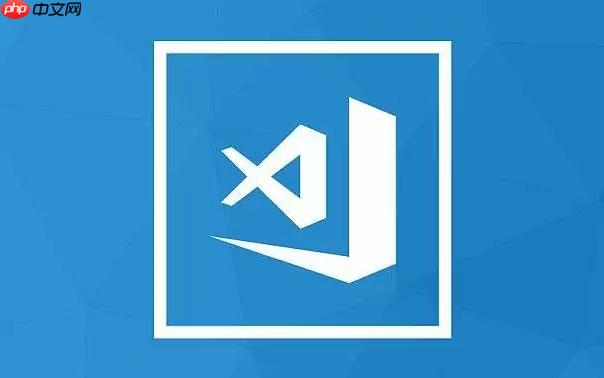
VSCode 的侧边栏(Activity Bar),也就是屏幕最左边那条细长的工具栏,其可自定义的隐藏选项主要集中在对其中视图(View)的显示与否、排序,以及整个活动栏本身的可见性控制上。你可以选择性地隐藏不常用的图标,重新排列它们的顺序,甚至完全隐藏整个活动栏,以达到最适合你工作流的简洁界面。
要自定义和隐藏 VSCode 侧边栏的选项,有几种直接且有效的方法:
视图 (View)
外观 (Appearance)
活动栏 (Activity Bar)
Ctrl+Shift+P
Cmd+Shift+P
View: Toggle Activity Bar Visibility
Ctrl+,
Cmd+,
workbench.activityBar.visible
我个人觉得,侧边栏这东西,多了就是噪音。每次打开 VSCode,我最不希望看到的就是一堆我可能一天都用不上的图标挤在那里。高效管理侧边栏的关键在于“断舍离”和“优先级排序”。
首先,审视你的日常工作流。你最常使用的功能是什么?是文件浏览、搜索、Git 还是调试?把这些核心功能保留下来,并且通过拖拽把它们放到最容易点击到的顶部区域。至于那些偶尔才用一次,或者根本没用过的图标,比如一些扩展自带的视图,毫不犹豫地右键点击,然后取消勾选。它们不会被卸载,只是不再显示,需要时随时可以再勾选回来。
我发现很多开发者习惯性地安装各种扩展,但很少去清理它们在侧边栏留下的“痕迹”。有些扩展的视图确实很有用,比如 Docker、GitHub Copilot Chat,但如果你的项目根本不涉及这些,那它们就只是占用宝贵的垂直空间。我通常会在一个新项目开始时,或者每隔一段时间,就重新审视一次我的侧边栏。问自己:“这个图标我上周用过吗?我下周会用吗?”如果答案是否定的,那就隐藏它。这种定期清理的习惯,能让你的开发环境保持清爽,减少视觉干扰,从而更专注于代码本身。
除了简单的隐藏和排序,活动栏其实还有一些不那么显眼但非常实用的技巧,能让你的开发效率更上一层楼。
一个我经常使用的技巧是利用键盘快捷键快速切换视图。虽然活动栏上的图标可以直接点击,但在双手不离开键盘的情况下,通过快捷键切换会快得多。VSCode 默认提供了一些快捷键,比如
Ctrl+Shift+E
Ctrl+Shift+F
Ctrl+Shift+G
Ctrl+Shift+D
Ctrl+Shift+X
Ctrl+K Ctrl+S
另一个小技巧是,当你需要暂时隐藏活动栏以获得更大的编辑区域时,除了通过菜单,你还可以通过命令面板(
Ctrl+Shift+P
View: Toggle Activity Bar Visibility
Ctrl+B
另外,如果你正在使用“辅助侧边栏”(Secondary Sidebar,通常是右侧),一些视图,比如 Git 的提交历史或者终端,是可以被拖拽到辅助侧边栏的。虽然活动栏的图标本身不会直接移动到那里,但理解 VSCode 视图布局的灵活性,能让你更好地组织你的工作空间,比如把一些辅助性的视图放在右侧,主操作视图保留在左侧。
这是一个永恒的矛盾体,就像我总在纠结我的桌面到底要放多少快捷方式一样。太少,找起来费劲;太多,又觉得乱。在自定义 VSCode 侧边栏时,平衡美观(简洁性)与效率(快速访问)需要你对自己的工作习惯和项目需求有一个清晰的认识。
首先考虑你的屏幕尺寸和分辨率。如果你使用的是小屏幕或者低分辨率显示器,那么每一个像素都弥足珍贵。在这种情况下,激进地隐藏不常用的视图,甚至完全隐藏活动栏,可能是提升效率的关键。反之,如果你的显示器足够大,那么保留一些常用视图的图标,即使它们不是每分钟都用,也能减少你在菜单中寻找的次数,这本身就是一种效率。
其次,想想你的项目类型。如果你主要进行前端开发,可能 Git、调试、扩展和资源管理器是你的核心;如果你是后端开发者,可能数据库相关的扩展视图会更重要。根据项目特性调整侧边栏,避免无关视图的干扰。我通常会为不同类型的项目保存不同的 VSCode 工作区设置,这样每个工作区都能加载最适合当前任务的侧边栏配置。
最后,也是最主观的一点,是你的“认知负荷”。有些人喜欢极致的简洁,即使多点几下鼠标或多按几个快捷键也无所谓,因为他们觉得视觉上的清爽能帮助他们集中注意力。而另一些人则更倾向于“所见即所得”,宁愿多几个图标,也不想去记忆快捷键或在菜单里翻找。这没有绝对的对错,关键在于找到那个让你感觉最舒适、最能进入“心流”状态的平衡点。我的建议是,尝试不同的配置,使用一段时间,然后根据实际感受来调整。最终的侧边栏布局,应该像你的第二大脑一样,直观且高效。
以上就是VSCode 的侧边栏(Activity Bar)有哪些可以自定义的隐藏选项?的详细内容,更多请关注php中文网其它相关文章!

每个人都需要一台速度更快、更稳定的 PC。随着时间的推移,垃圾文件、旧注册表数据和不必要的后台进程会占用资源并降低性能。幸运的是,许多工具可以让 Windows 保持平稳运行。




Copyright 2014-2025 https://www.php.cn/ All Rights Reserved | php.cn | 湘ICP备2023035733号